
ಅದರ ಪ್ರತಿಸ್ಪರ್ಧಿಗಳಿಗೆ ಹೋಲಿಸಿದರೆ ಅದರ ಅನಾನುಕೂಲತೆಗಳ ಹೊರತಾಗಿಯೂ, WhatsApp ಇನ್ನೂ ಹೆಚ್ಚು ಬಳಸಿದ ಸಂದೇಶ ಕಳುಹಿಸುವಿಕೆ ಅಪ್ಲಿಕೇಶನ್ ಆಗಿದೆ.
ಇಷ್ಟ ಅಥವಾ ಇಲ್ಲ ವಾಟ್ಸಾಪ್ ಇಂದು ಹೆಚ್ಚು ಬಳಕೆಯಾಗುವ ಸಂವಹನ ಸಾಧನವಾಗಿದೆ. ಮತ್ತು, ಸ್ಪರ್ಧೆಯ ಸೇವೆಗಳು ಉತ್ತಮ ಮತ್ತು ಬಳಕೆದಾರರ ಗೌಪ್ಯತೆಗೆ ಹೆಚ್ಚು ಗೌರವಾನ್ವಿತವಾಗಿದ್ದರೂ, ಗ್ರಾಹಕರನ್ನು ಕಳೆದುಕೊಳ್ಳುವ ಅಥವಾ ನಮ್ಮ ಸುತ್ತಲೂ ಏನು ನಡೆಯುತ್ತಿದೆ ಎಂದು ತಿಳಿಯದೆ ನಾವು ರಾಜೀನಾಮೆ ನೀಡದ ಹೊರತು ಹೆಚ್ಚಿನವರು ಬಳಸುವುದನ್ನು ನಾವು ಬಲವಂತವಾಗಿ ಬಳಸುತ್ತೇವೆ. ಕೇವಲ Softphone Ekiga ನೊಂದಿಗೆ ಮಾತನಾಡುವ ಉಚಿತ ಸಾಫ್ಟ್ವೇರ್ ಅಭಿಮಾನಿಗಳನ್ನು ಕೇಳಿ.
ಅದಕ್ಕಾಗಿಯೇ ಈ ಲೇಖನದಲ್ಲಿ ಉಬುಂಟುನಲ್ಲಿ WhatsApp ಅನ್ನು ಹೇಗೆ ಸ್ಥಾಪಿಸುವುದು ಎಂದು ನೋಡೋಣ.
WhatsApp ಎಂದರೇನು
ಉಬುಂಟುನಲ್ಲಿ WhatsApp ಅನ್ನು ಹೇಗೆ ಸ್ಥಾಪಿಸುವುದು ಮತ್ತು ಹಾಗೆ ಮಾಡುವಾಗ ನಾವು ಎದುರಿಸುವ ಮಿತಿಗಳು ಮತ್ತು ತೊಂದರೆಗಳನ್ನು ಅರ್ಥಮಾಡಿಕೊಳ್ಳಲು, ನಾವು ಮೊದಲು ಅದು ಏನೆಂದು ಅರ್ಥಮಾಡಿಕೊಳ್ಳಬೇಕು.
WhatsApp ಮೆಸೆಂಜರ್ ಮೆಟಾ ಒಡೆತನದ ತ್ವರಿತ ಸಂದೇಶ ಮತ್ತು ಧ್ವನಿ ಮೂಲಕ IP ಸೇವೆಯಾಗಿದೆ (ಫೇಸ್ಬುಕ್ ಮತ್ತು ಇನ್ಸ್ಟಾಗ್ರಾಮ್ನ ಮೂಲ ಕಂಪನಿ). ಪಠ್ಯ ಸಂದೇಶಗಳು ಮತ್ತು ಧ್ವನಿ ಸಂದೇಶಗಳನ್ನು ಕಳುಹಿಸಲು, ಧ್ವನಿ ಮತ್ತು ವೀಡಿಯೊ ಕರೆಗಳನ್ನು ಮಾಡಲು ಮತ್ತು ಚಿತ್ರಗಳು, ದಾಖಲೆಗಳು, ಬಳಕೆದಾರರ ಸ್ಥಳಗಳು ಮತ್ತು ಇತರ ವಿಷಯವನ್ನು ಹಂಚಿಕೊಳ್ಳಲು ಇದನ್ನು ಬಳಸಲಾಗುತ್ತದೆ.
ಮೊಬೈಲ್ ಸಾಧನಗಳಿಗಾಗಿ ಅಪ್ಲಿಕೇಶನ್ಗಳ ಮೂಲಕ ಮುಖ್ಯ ಬಳಕೆಯಾಗಿದೆ, ಒಂದು ಸಾಮಾನ್ಯ ಬಳಕೆದಾರರಿಗೆ ಮತ್ತು ಇನ್ನೊಂದು ವಾಣಿಜ್ಯ ಬಳಕೆದಾರರಿಗೆ ಗುರಿಯಾಗಿದೆ, ಎರಡೂ ಸಂದರ್ಭಗಳಲ್ಲಿ ಸೇವೆಯು ಉಚಿತವಾಗಿದೆ. ಸೇವೆಯನ್ನು ಡೆಸ್ಕ್ಟಾಪ್ ಕಂಪ್ಯೂಟರ್ಗಳಿಂದ ಪ್ರವೇಶಿಸಬಹುದಾದರೂ, ಸೈನ್ ಅಪ್ ಮಾಡಲು ಸೆಲ್ ಫೋನ್ ಸಂಖ್ಯೆಯ ಅಗತ್ಯವಿದೆ.
ವ್ಯಾಪಾರ ಆವೃತ್ತಿಯನ್ನು ಆಯ್ಕೆ ಮಾಡಿದವರು ಮೊಬೈಲ್ ಫೋನ್ ಅನ್ನು ಸಂಪರ್ಕಿಸುವ ಅಗತ್ಯವಿಲ್ಲದೇ ವೆಬ್ ಆವೃತ್ತಿಯನ್ನು ಬಳಸಬಹುದು, ಆದರೂ ಮೊದಲ ಬಾರಿಗೆ ಅದನ್ನು ಪ್ರವೇಶಿಸಲು ಅವರಿಗೆ ಇನ್ನೂ ಅಗತ್ಯವಿರುತ್ತದೆ.
ಉಬುಂಟುನಲ್ಲಿ WhatsApp ಅನ್ನು ಹೇಗೆ ಸ್ಥಾಪಿಸುವುದು
ಇದು ನಮ್ಮನ್ನು ಪ್ರಮುಖ ಅಂಶಕ್ಕೆ ತರುತ್ತದೆ. ಉಬುಂಟುನಲ್ಲಿ WhatsApp ಅನ್ನು ಸ್ಥಾಪಿಸಲು ಯಾವುದೇ ಮಾರ್ಗವಿಲ್ಲ. ಸೇವೆಯನ್ನು ಲಾಭದಾಯಕವಾಗಿಸಲು ಮೆಟಾ ನಿರ್ಧರಿಸಿರುವುದರಿಂದ ಮತ್ತು ಅದನ್ನು ಬಳಸಲು ಶುಲ್ಕ ವಿಧಿಸಲಾಗುವುದಿಲ್ಲ ಏಕೆಂದರೆ ಅವರೆಲ್ಲರೂ ಟೆಲಿಗ್ರಾಮ್ಗೆ ಹೋಗುತ್ತಾರೆ, ಅದು ಮಾಡುತ್ತದೆ ಅದರ API ಗೆ (ಅಪ್ಲಿಕೇಶನ್ ಪ್ರೋಗ್ರಾಮಿಂಗ್ ಇಂಟರ್ಫೇಸ್) ಪ್ರವೇಶವನ್ನು ನಿರ್ಬಂಧಿಸುವುದು, ಇದು ನೀವು ಚೆಕ್ಔಟ್ ಮಾಡದ ಹೊರತು ಮೂರನೇ ವ್ಯಕ್ತಿಯ ಅಪ್ಲಿಕೇಶನ್ಗಳ ರಚನೆಯನ್ನು ತಡೆಯುತ್ತದೆ.
ಕೆಳಗಿನ ಪರ್ಯಾಯಗಳಲ್ಲಿ ಒಂದನ್ನು ಆಯ್ಕೆ ಮಾಡುವುದು ನಾವು ಏನು ಮಾಡಬಹುದು:
- ಬ್ರೌಸರ್ನಿಂದ WhatsApp ವೆಬ್ ಬಳಸಿ.
- ವೆಬ್ ಅಪ್ಲಿಕೇಶನ್ನಿಂದ WhatsApp ಬಳಸಿ.
- ಮೊಬೈಲ್ ಅನ್ನು ಕಂಪ್ಯೂಟರ್ಗೆ ಸಂಪರ್ಕಿಸಿ ಮತ್ತು ಅದರ ಪರದೆಯೊಂದಿಗೆ ಸಂವಹನ ನಡೆಸಲು ನಮಗೆ ಅನುಮತಿಸುವ ಪ್ರೋಗ್ರಾಂ ಅನ್ನು ಬಳಸಿ.
- Android ಎಮ್ಯುಲೇಟರ್ನಿಂದ WhatsApp ಬಳಸಿ
- WhatsApp ನೊಂದಿಗೆ ಸಂವಹನ ನಡೆಸಲು ನಮಗೆ ಅನುಮತಿಸುವ ಲೈಬ್ರರಿಗಳನ್ನು ಬಳಸಿ.
ಬ್ರೌಸರ್ನಿಂದ WhatsApp ವೆಬ್ ಬಳಸಿ

WhatsApp ವೆಬ್ ಅನ್ನು ಬಳಸಲು ನಾವು ಮೊಬೈಲ್ನಲ್ಲಿರುವ ಸ್ಕ್ರೀನ್ ಕೋಡ್ ಅನ್ನು ಸ್ಕ್ಯಾನ್ ಮಾಡಬೇಕು. ಮೊಬೈಲ್ ನೆಟ್ವರ್ಕ್ಗೆ ಸಂಪರ್ಕ ಹೊಂದಿರಬೇಕು.
ಇದಕ್ಕಾಗಿ ನಾವು ಬ್ರೌಸರ್ ಅನ್ನು ತೆರೆಯಬೇಕು ಮತ್ತು ಗೆ ಹೋಗಬೇಕು ಈ ಪುಟ.
ನಿಮ್ಮ ಫೋನ್ನೊಂದಿಗೆ ನೀವು ಸ್ಕ್ಯಾನ್ ಮಾಡಬೇಕಾದ QR ಕೋಡ್ ಅನ್ನು ಪುಟವು ನಮಗೆ ತೋರಿಸುತ್ತದೆ. ನಾವು ಇದನ್ನು ಈ ರೀತಿ ಮಾಡುತ್ತೇವೆ:
- ನಾವು WhatsApp ಅಪ್ಲಿಕೇಶನ್ ಅನ್ನು ತೆರೆಯುತ್ತೇವೆ.
- ಮೂರು ಚುಕ್ಕೆಗಳ ಐಕಾನ್ ಮೇಲೆ ಕ್ಲಿಕ್ ಮಾಡಿ.
- ನಾವು ಒತ್ತಿ ಲಿಂಕ್ ಮಾಡಲಾದ ಸಾಧನಗಳು.
- ಕ್ಲಿಕ್ ಮಾಡಿ ಸಾಧನವನ್ನು ಲಿಂಕ್ ಮಾಡಿ.
- ನಾವು ಪರದೆಯ ಮೇಲೆ QR ಕೋಡ್ನೊಂದಿಗೆ ಬಾಕ್ಸ್ ಅನ್ನು ಜೋಡಿಸುತ್ತೇವೆ.
ಫೋನ್ ಅಪ್ಲಿಕೇಶನ್ ಕೋಡ್ ಅನ್ನು ಓದಿದಾಗ, ಅದು ಸಿಂಕ್ರೊನೈಸ್ ಆಗುತ್ತಿದೆ ಎಂದು ನಾವು ಬ್ರೌಸರ್ ಪರದೆಯ ಮೇಲೆ ಸೂಚನೆಯನ್ನು ನೋಡುತ್ತೇವೆ. ಮುಗಿದ ನಂತರ ನೀವು ಸಂದೇಶಗಳನ್ನು ನೋಡುತ್ತೀರಿ.
ವೆಬ್ ಆವೃತ್ತಿಯು ಪ್ರಾರಂಭವಾಗಲು ಬಹಳ ಸಮಯ ತೆಗೆದುಕೊಳ್ಳುತ್ತದೆ ಮತ್ತು ನಾನು ನಿಮಗೆ ಮೇಲೆ ಹೇಳಿದಂತೆ, ಸಂದೇಶಗಳನ್ನು ನೋಡಲು ನಾವು ಮೊಬೈಲ್ ಅನ್ನು ಸಂಪರ್ಕಿಸಬೇಕಾಗುತ್ತದೆ. ಆದಾಗ್ಯೂ, ವ್ಯಾಪಾರ ಆವೃತ್ತಿಯು ಪರೀಕ್ಷಾ ಹಂತದಲ್ಲಿ ಆಫ್ಲೈನ್ನಲ್ಲಿ ವೀಕ್ಷಿಸುವ ಆಯ್ಕೆಯನ್ನು ನಮಗೆ ನೀಡುತ್ತದೆ.
ಮಾನಿಟರ್ ಅನ್ನು ಸ್ವಚ್ಛಗೊಳಿಸಲು ಮತ್ತು ಉತ್ತಮ ಕ್ಯಾಮೆರಾದೊಂದಿಗೆ ಫೋನ್ ಅನ್ನು ಪಡೆದುಕೊಳ್ಳಲು ನಾನು ಶಿಫಾರಸು ಮಾಡುತ್ತೇವೆ. ಇಲ್ಲದಿದ್ದರೆ ಸಿಂಕ್ರೊನೈಸೇಶನ್ ಪ್ರಕ್ರಿಯೆಯು ನಿಜವಾದ ಚಿತ್ರಹಿಂಸೆಯಾಗಿದೆ.
ವೆಬ್ ಅಪ್ಲಿಕೇಶನ್ಗಳು
ವೆಬ್ ಅಪ್ಲಿಕೇಶನ್ಗಳು ಒಂದೇ ಪುಟವನ್ನು (ಈ ಸಂದರ್ಭದಲ್ಲಿ WhatsApp ವೆಬ್ನಲ್ಲಿ) ತೆರೆಯುವ ಬ್ರೌಸರ್ಗಿಂತ ಹೆಚ್ಚೇನೂ ಅಲ್ಲ ಒಂದೇ ಒಂದು ಪ್ರಯೋಜನವೆಂದರೆ ನಾವು ಐಕಾನ್ ಮೇಲೆ ಕ್ಲಿಕ್ ಮಾಡಿ ಮತ್ತು ನಾವು ಈಗಾಗಲೇ WhatsApp ಅನ್ನು ಹೊಂದಿದ್ದೇವೆ, ಆದರೆ, ನಾವು QR ಕೋಡ್ ಅನ್ನು ಸ್ಕ್ಯಾನ್ ಮಾಡುವ ಮತ್ತು ಫೋನ್ ಅನ್ನು ಸಂಪರ್ಕಿಸುವ ಕಾರ್ಯವಿಧಾನದ ಮೂಲಕ ಹೋಗಬೇಕಾಗುತ್ತದೆ.
ಕೆಲವು ವೆಬ್ ಅಪ್ಲಿಕೇಶನ್ಗಳು:
- ವಾಟ್ಸಾಪ್ಗಾಗಿ ನೀವು: ಸ್ಥಾಪಿಸಬಹುದಾದ FlatHub ನಿಂದ, ಈ ಅಪ್ಲಿಕೇಶನ್ನ ಪ್ರಯೋಜನವೆಂದರೆ ಅದು ಡಾರ್ಕ್ ಮೋಡ್ ಅಥವಾ ಪೂರ್ಣ ಪರದೆಯ ವೀಕ್ಷಣೆಯಂತಹ WhatsApp ವೆಬ್ ಇಂಟರ್ಫೇಸ್ಗೆ ದೃಶ್ಯ ವರ್ಧನೆಗಳನ್ನು ಸಂಯೋಜಿಸುತ್ತದೆ. ಹೆಚ್ಚುವರಿಯಾಗಿ, ಇದು ನಮಗೆ ಡೆಸ್ಕ್ಟಾಪ್ನಲ್ಲಿ ಅಧಿಸೂಚನೆಗಳನ್ನು ತೋರಿಸುತ್ತದೆ ಮತ್ತು ಹೊಸ ಸಂದೇಶಗಳ ಕುರಿತು ನಮಗೆ ತಿಳಿಸಲು ಬಾರ್ನಲ್ಲಿರುವ ಐಕಾನ್ ಅನ್ನು ಬದಲಾಯಿಸುತ್ತದೆ
- WhatsApp ಡೆಸ್ಕ್ಟಾಪ್: FlatHub ನಲ್ಲಿ ಮತ್ತೊಂದು ಶೀರ್ಷಿಕೆ. ಇದು ಆಸಕ್ತಿದಾಯಕ ಏನನ್ನೂ ಸೇರಿಸುವುದಿಲ್ಲ.
- Linux ಗಾಗಿ WhatsApp: ಈ ಅಪ್ಲಿಕೇಶನ್ ಚಾಟ್ ಥೀಮ್ಗಳು ಮತ್ತು ಹಿನ್ನೆಲೆಗಳಂತಹ ಕೆಲವು ಗ್ರಾಹಕೀಕರಣ ಸಾಮರ್ಥ್ಯಗಳನ್ನು ನೀಡುತ್ತದೆ. ಅಲ್ಲದೆ, ನೀವು ಅದನ್ನು ಪೂರ್ಣ ಪರದೆಯ ಮೋಡ್ನಲ್ಲಿ ಬಳಸಬಹುದು ಮತ್ತು ಅದನ್ನು ಸಿಸ್ಟಮ್ನೊಂದಿಗೆ ಪ್ರಾರಂಭಿಸಬಹುದು.
- ZapZap: ನ ದೊಡ್ಡ ಅನುಕೂಲ ಈ ಕಾರ್ಯಕ್ರಮ ಹಿನ್ನೆಲೆಯಲ್ಲಿ ಓಡುತ್ತಲೇ ಇರುವುದಾಗಿದೆ. ಕರೆಗಳನ್ನು ಅನುಮತಿಸುವುದಿಲ್ಲ.
- ಫ್ರಾಂಜ್: ಒಂದು ಕೆಲವು ಅಪ್ಲಿಕೇಶನ್ಗಳು ಅದು ನಿಜವಾಗಿಯೂ ಈ ಪಟ್ಟಿಗೆ ಏನನ್ನಾದರೂ ತರುತ್ತದೆ. ಇದು ನಮಗೆ ವಿವಿಧ ಸಂದೇಶ ಸೇವೆಗಳಿಗೆ ಪ್ರವೇಶವನ್ನು ನೀಡುತ್ತದೆ: Slack, WhatsApp, WeChat, HipChat, Facebook Messenger, Telegram, Google Hangouts, Group Me ಮತ್ತು Skype. ಪರದೆಯ ಹಂಚಿಕೆಯನ್ನು ಅನುಮತಿಸುತ್ತದೆ.
- ಯಾವ ಡೆಸ್ಕ್: ಕೆಲವು ಕಾರಣಗಳಿಗಾಗಿ, ಈ ವಿಷಯದ ಬಗ್ಗೆ ಬರೆಯುವ ಪ್ರತಿಯೊಬ್ಬರೂ ಇದನ್ನು ಶಿಫಾರಸು ಮಾಡುತ್ತಾರೆ. ಇದು ಕೇವಲ ಒಂದು ಬ್ರೌಸರ್ ಎಲೆಕ್ಟ್ರಾನ್ ಅಪ್ಲಿಕೇಶನ್ ಆಗಿ ಮಾರ್ಪಟ್ಟಿದೆ ಮತ್ತು ಅದು ಸೇರಿಸುವ ಏಕೈಕ ವಿಷಯವೆಂದರೆ ಮೇಲಿನ ಪಟ್ಟಿಯಲ್ಲಿರುವ ಅಧಿಸೂಚನೆ.
ಮೊಬೈಲ್ ಅನ್ನು ಕಂಪ್ಯೂಟರ್ಗೆ ಸಂಪರ್ಕಿಸಲಾಗುತ್ತಿದೆ
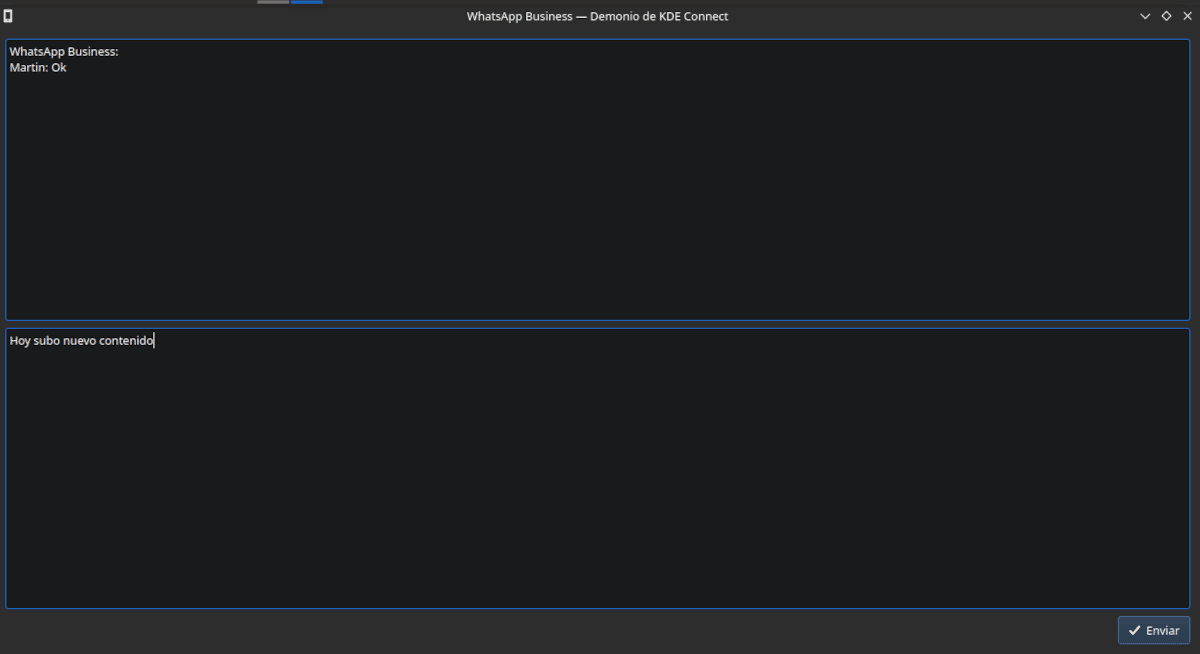
KDE ಕನೆಕ್ಟ್ನೊಂದಿಗೆ ನಾವು ಮೊಬೈಲ್ ಅನ್ನು ಕಂಪ್ಯೂಟರ್ಗೆ WhatsApp ಅಧಿಸೂಚನೆಗಳನ್ನು ಕಳುಹಿಸುವಂತೆ ಮಾಡಬಹುದು ಮತ್ತು ಅವುಗಳಿಗೆ ಪ್ರತಿಕ್ರಿಯಿಸಬಹುದು.
ಉಚಿತ ಸಾಫ್ಟ್ವೇರ್ ಯಾವುದಾದರೂ ಸ್ವಾಮ್ಯದ ಸಾಫ್ಟ್ವೇರ್ ಅನ್ನು ಸೋಲಿಸಿದರೆ, ಅದು ಮೊಬೈಲ್ ಅನ್ನು ಕಂಪ್ಯೂಟರ್ಗೆ ಸಂಪರ್ಕಿಸಲು ಅನುವು ಮಾಡಿಕೊಡುವ ಅಪ್ಲಿಕೇಶನ್ಗಳಲ್ಲಿದೆ ಇದರಿಂದ ನಾವು ಸಂವಹನ ಮಾಡಬಹುದು. ಈ ಸಂದರ್ಭದಲ್ಲಿ ಎದ್ದು ಕಾಣುವ ಎರಡು ಶೀರ್ಷಿಕೆಗಳಿವೆ. Scrpy ಮತ್ತು KDE ಸಂಪರ್ಕ.
ಲಿಪಿಯ
ಲಿಪಿಯ ಇದು ನಿಸ್ತಂತುವಾಗಿ ಅಥವಾ ಸಂಪರ್ಕಿತವಾಗಿರುವ ಮೊಬೈಲ್ನೊಂದಿಗೆ ಸಂಪರ್ಕವನ್ನು ಸ್ಥಾಪಿಸಲು ನಮಗೆ ಅನುಮತಿಸುತ್ತದೆ. ಈ ಪ್ರೋಗ್ರಾಂ ಅನ್ನು ರೆಪೊಸಿಟರಿಗಳಲ್ಲಿ ಅಥವಾ ಅಂಗಡಿಯಲ್ಲಿ ಪಡೆಯಲಾಗುತ್ತದೆ ಕ್ಷಿಪ್ರ.
ಮೊದಲು ನಾವು ಮೊಬೈಲ್ನಲ್ಲಿ ಡೆವಲಪರ್ ಆಯ್ಕೆಗಳನ್ನು ಸಕ್ರಿಯಗೊಳಿಸಬೇಕಾಗಿದೆ. ಇದಕ್ಕಾಗಿ ನಾವು ಆಂಡ್ರಾಯ್ಡ್ ಬಿಲ್ಡ್ ಸಂಖ್ಯೆ ಇರುವ ಕಾನ್ಫಿಗರೇಶನ್ ವಿಭಾಗಕ್ಕೆ ಹೋಗಿ ಅದನ್ನು ಏಳು ಬಾರಿ ಒತ್ತಿರಿ. ನಂತರ ನಾವು ಸಿಸ್ಟಮ್ → ಸುಧಾರಿತ ಆಯ್ಕೆಗಳಿಗೆ ಹೋಗಿ (ಇದು ಇನ್ನೊಂದು ಸ್ಥಳದಲ್ಲಿರಬಹುದು) ಮತ್ತು ಡೆವಲಪರ್ಗಳಿಗಾಗಿ ಆಯ್ಕೆಗಳ ಮೇಲೆ ಕ್ಲಿಕ್ ಮಾಡಿ. ನಾವು USB ಡೀಬಗ್ ಮಾಡುವಿಕೆಯನ್ನು ಸಕ್ರಿಯಗೊಳಿಸುತ್ತೇವೆ.
ಸಂಪರ್ಕವನ್ನು ಸ್ಥಾಪಿಸಲು ನಿಮಗೆ ಅಧಿಕಾರ ನೀಡುವ ವಿಂಡೋ ಫೋನ್ನಲ್ಲಿ ತೆರೆಯುತ್ತದೆ.
ಇದನ್ನು ಮಾಡಿದ ನಂತರ, ನಿಮ್ಮ ಫೋನ್ನ ಪರದೆಯು ಕಂಪ್ಯೂಟರ್ ಮಾನಿಟರ್ನಲ್ಲಿ ಗೋಚರಿಸುವುದನ್ನು ನೀವು ನೋಡುತ್ತೀರಿ. ಅಪ್ಲಿಕೇಶನ್ ತೆರೆಯಲು ನೀವು WhatsApp ಐಕಾನ್ ಮೇಲೆ ಮೌಸ್ ಕ್ಲಿಕ್ ಮಾಡಬೇಕು. ನಾವು ಕಂಪ್ಯೂಟರ್ ಕೀಬೋರ್ಡ್ನೊಂದಿಗೆ ಬರೆಯಬಹುದಾದರೂ, ñ ಅಥವಾ ¿ ನಂತಹ ಸ್ಪ್ಯಾನಿಷ್ ಅಕ್ಷರಗಳು ಕಾರ್ಯನಿರ್ವಹಿಸುವುದಿಲ್ಲ, ಅವುಗಳನ್ನು ಬಳಸಲು ನಾವು ಮೌಸ್ನೊಂದಿಗೆ ಆನ್-ಸ್ಕ್ರೀನ್ ಕೀಬೋರ್ಡ್ನಲ್ಲಿ ಒತ್ತಬೇಕು.
ಕೆಡಿಇ ಸಂಪರ್ಕ
ಇದು ಕೆಡಿಇ-ಆಧಾರಿತ ವಿತರಣೆಗಳ ರೆಪೊಸಿಟರಿಗಳಲ್ಲಿದೆ ಮತ್ತು ಎ ಗ್ನೋಮ್-ಆವೃತ್ತಿ ಇದನ್ನು ವಿಸ್ತರಣೆಯಾಗಿ ಸ್ಥಾಪಿಸಲಾಗಿದೆ. ನಿಂದ ಮೊಬೈಲ್ ಅಪ್ಲಿಕೇಶನ್ ಅನ್ನು ಸ್ಥಾಪಿಸಬಹುದು ಆಪ್ ಸ್ಟೋರ್ Android ನಿಂದ ಅಥವಾ (ನನ್ನ ಶಿಫಾರಸು) ನಿಂದ F- ಡ್ರಾಯಿಡ್.
ಕಂಪ್ಯೂಟರ್ ಮತ್ತು ಫೋನ್ ಅನ್ನು ಒಂದೇ ನೆಟ್ವರ್ಕ್ಗೆ ಸಂಪರ್ಕಿಸಿದಾಗ, ನಾವು ಎರಡೂ ಅಪ್ಲಿಕೇಶನ್ಗಳನ್ನು ಪ್ರಾರಂಭಿಸುತ್ತೇವೆ ಮತ್ತು ಮೊಬೈಲ್ನಿಂದ ನಾವು ಅಗತ್ಯ ಅನುಮತಿಗಳನ್ನು ನೀಡುತ್ತೇವೆ. ಸಂದೇಶವು ಬಂದಾಗ ನಾವು ಅಧಿಸೂಚನೆಯನ್ನು ನೋಡುತ್ತೇವೆ ಮತ್ತು ಅದಕ್ಕೆ ಪ್ರತಿಕ್ರಿಯಿಸುವ ಸಾಧ್ಯತೆಯನ್ನು ನಾವು ಹೊಂದಿರುತ್ತೇವೆ.
WhatsApp ಬಳಸಲು Android ಎಮ್ಯುಲೇಟರ್ ಅನ್ನು ಸ್ಥಾಪಿಸಿ

Anbox ಅನ್ನು ಬಳಸಿಕೊಂಡು ನಾವು Android ಅನ್ನು ಕಂಟೇನರ್ನಲ್ಲಿ ರನ್ ಮಾಡಬಹುದು ಮತ್ತು ಅದರ ಮೇಲೆ Anbox ಅನ್ನು ಸ್ಥಾಪಿಸಬಹುದು.
ಈ ವಿಧಾನವು ಸಂಪೂರ್ಣವಾಗಿ ಸೂಕ್ತವಲ್ಲ. ಇದು ನಮ್ಮ ಕಂಪ್ಯೂಟರ್ನಲ್ಲಿ ಸಂಪನ್ಮೂಲಗಳನ್ನು ವ್ಯರ್ಥ ಮಾಡುವುದರಿಂದ ಮಾತ್ರವಲ್ಲ, ಇನ್ನು ಮುಂದೆ ನಮ್ಮ ಮೊಬೈಲ್ನಲ್ಲಿ ವಾಟ್ಸಾಪ್ ಲಭ್ಯವಿರುವುದಿಲ್ಲ. ಕನಿಷ್ಠ ನಾವು ಬಳಸುತ್ತಿರುವ ಸಂಖ್ಯೆಯೊಂದಿಗೆ.
ಲಿನಕ್ಸ್ನಲ್ಲಿ Android ಅಪ್ಲಿಕೇಶನ್ಗಳನ್ನು ಚಲಾಯಿಸಲು ಆನ್ಬಾಕ್ಸ್ ಉಚಿತ ಮತ್ತು ಮುಕ್ತ ಮೂಲ ಅಪ್ಲಿಕೇಶನ್ ಆಗಿದೆ.. ಇದು ಆಂಡ್ರಾಯ್ಡ್ ಓಪನ್ ಸೋರ್ಸ್ ಪ್ರಾಜೆಕ್ಟ್ (AOSP) ನ ಇತ್ತೀಚಿನ ಆವೃತ್ತಿಯನ್ನು ಆಧರಿಸಿದೆ ಮತ್ತು ವಿಂಡೋ ಆಧಾರಿತ Android ಪರಿಸರವನ್ನು ನೀಡುತ್ತದೆ. ಫೋನ್ನ ಆಪರೇಟಿಂಗ್ ಸಿಸ್ಟಮ್ ಅನ್ನು ಚಲಾಯಿಸಲು ಇದು ಕಂಟೈನರ್ ತಂತ್ರಜ್ಞಾನವನ್ನು ಬಳಸುತ್ತದೆ.
ನಾವು ಇದನ್ನು ಇದರೊಂದಿಗೆ ಸ್ಥಾಪಿಸಬಹುದು:
sudo snap install --devmode --beta anbox
ಮುಂದೆ, ನಾವು ಅಗತ್ಯ ಅವಲಂಬನೆಗಳನ್ನು ಹೊಂದಿದ್ದೇವೆ ಎಂದು ಪರಿಶೀಲಿಸುತ್ತೇವೆ
sudo modprobe ashmem_linux
sudo modprobe binder_linux
lsmod | grep -e ashmem_linux -e binder_linux
ಅವರು ಇಲ್ಲದಿದ್ದರೆ
sudo apt install mokutil
sudo mokutil --sb-state
ನಾವು ಸಿಸ್ಟಮ್ ಅನ್ನು ರೀಬೂಟ್ ಮಾಡುತ್ತೇವೆ.
sudo reboot
ಈಗ ನಾವು Google ಅಪ್ಲಿಕೇಶನ್ ಸ್ಟೋರ್ ಅನ್ನು ಸ್ಥಾಪಿಸುತ್ತೇವೆ:
ನಾವು ಅವಲಂಬನೆಗಳನ್ನು ಪಡೆಯುತ್ತೇವೆ
sudo apt install wget curl lzip tar unzip squashfs-tools
ನಾವು ಅನುಸ್ಥಾಪನ ಸ್ಕ್ರಿಪ್ಟ್ ಅನ್ನು ಡೌನ್ಲೋಡ್ ಮಾಡುತ್ತೇವೆ
wget https://raw.githubusercontent.com/geeks-r-us/anbox-playstore-installer/master/install-playstore.sh
ನಾವು ಅದನ್ನು ಕಾರ್ಯಗತಗೊಳಿಸುವಂತೆ ಮಾಡುತ್ತೇವೆ
chmod +x install-playstore.sh
ನಾವು ಅದನ್ನು ನಡೆಸುತ್ತೇವೆ
./install-playstore.sh
ಆನ್ಬಾಕ್ಸ್ ನೆಟ್ವರ್ಕ್ಗೆ ಸಂಪರ್ಕಗೊಳ್ಳದೇ ಇರಬಹುದು. ಕೆಳಗಿನ ಕಾರ್ಯವಿಧಾನದೊಂದಿಗೆ ನಾವು ಇದನ್ನು ಪರಿಹರಿಸುತ್ತೇವೆ
ನಾವು ಆನ್ಬಾಕ್ಸ್ ಅನ್ನು ಮರುಹೊಂದಿಸುತ್ತೇವೆ
sudo systemctl restart snap.anbox.container-manager.service
ಕೋಡ್ ಅನ್ನು ನಕಲಿಸಿ ಮತ್ತು ಅಂಟಿಸಿ ಈ ಪುಟ ಪಠ್ಯ ಫೈಲ್ ಆಗಿ ಮತ್ತು ಅದನ್ನು ಉಳಿಸಿ ಸೇತುವೆ.ಶ
ನಾವು ಅನುಮತಿಗಳನ್ನು ನೀಡುತ್ತೇವೆ.
chmod +x bridge.sh
ನಾವು ಜೊತೆ ಓಡುತ್ತೇವೆ
sudo ./bridge.sh
ನೀವು ಸೆಶನ್ ಅನ್ನು ಮರುಪ್ರಾರಂಭಿಸಿದಾಗಲೆಲ್ಲಾ ನಾವು ಅದೇ ರೀತಿ ಮಾಡಬೇಕಾಗುತ್ತದೆ.
ನಂತರ ನಾವು ಆನ್ಬಾಕ್ಸ್ ಅನ್ನು ಮರುಪ್ರಾರಂಭಿಸಿ ಮತ್ತು ಕ್ಲಿಕ್ ಮಾಡಿ ಸೆಟ್ಟಿಂಗ್ಹೌದು ಈಗ ನಾವು ಹೋಗುತ್ತಿದ್ದೇವೆ ಗೂಗಲ್ ಪ್ಲೇ ಸೇವೆಗಳು y ಗೂಗಲ್ ಆಟ ಮತ್ತು ಕ್ಲಿಕ್ ಮಾಡಿ ಅನುಮತಿಗಳು ನಾವು ಅದನ್ನು ಅವರಿಗೆ ನೀಡುತ್ತೇವೆ
ಮುಂದೆ, ನಾವು ವಿಂಡೋವನ್ನು ಮುಚ್ಚಿ, Google Play ಚಿಹ್ನೆಯ ಮೇಲೆ ಕ್ಲಿಕ್ ಮಾಡಿ, ಲಾಗ್ ಇನ್ ಮಾಡಿ ಮತ್ತು ಸಾಮಾನ್ಯ ಕಾರ್ಯವಿಧಾನದೊಂದಿಗೆ WhatsApp ಅನ್ನು ಸ್ಥಾಪಿಸಿ. ದೃಢೀಕರಣ ಕೋಡ್ ಸ್ವೀಕರಿಸಲು ನಮಗೆ ಮೊಬೈಲ್ ಫೋನ್ ಅಗತ್ಯವಿದೆ.
WhatsApp ನೊಂದಿಗೆ ಸಂವಹನ ನಡೆಸಲು ನಮಗೆ ಅನುಮತಿಸುವ ಲೈಬ್ರರಿಗಳನ್ನು ಬಳಸಿ
ನಾನು ಮೇಲೆ ಹೇಳಿದಂತೆ, WhatsApp ನೆಟ್ವರ್ಕ್ ಅನ್ನು ಬಳಸಲು ನೀವು ನಿಮ್ಮ ಸ್ವಂತ ಪರಿಹಾರಗಳನ್ನು ರಚಿಸಲು ಬಯಸಿದರೆ, ನೀವು ಪಾವತಿಸಬೇಕಾಗುತ್ತದೆ ಎಂದು WhatsApp ಮಾಲೀಕರು ಒತ್ತಾಯಿಸುತ್ತಾರೆ. ಭಾಗಶಃ ರಿವರ್ಸ್-ಎಂಜಿನಿಯರ್ಡ್ ಪರಿಹಾರಗಳು ಕಾಲಕಾಲಕ್ಕೆ GitHub ನಲ್ಲಿ ಕಾಣಿಸಿಕೊಂಡರೂ, ಅವುಗಳು ಹೆಚ್ಚು ಕಾಲ ಕೆಲಸ ಮಾಡುವುದಿಲ್ಲ. ಸಾಮಾನ್ಯವಾಗಿ ಯಾವುದು ಉತ್ತಮವಾಗಿ ಕಾರ್ಯನಿರ್ವಹಿಸುತ್ತದೆ ಎಂಬುದು ಒಂದು ಸೆಟ್ ಆಗಿದೆ ಗ್ರಂಥಾಲಯಗಳು WhatsApp ವೆಬ್ನೊಂದಿಗೆ ಸಂವಹನ ನಡೆಸುವ ಪೈಥಾನ್ ಅನ್ನು ಆಧರಿಸಿದೆ ಬ್ರೌಸರ್ನಿಂದ ಕಾರ್ಯಗತಗೊಳಿಸಲಾಗಿದೆ. ನಾನು ಒಂದೆರಡು ಪ್ರಯತ್ನಿಸಿದೆ ಮತ್ತು ಭಾಗಶಃ ಯಶಸ್ಸನ್ನು ಹೊಂದಿದ್ದೇನೆ, ಆದರೆ ಸಂಕೀರ್ಣವಾದ ಸೆಟಪ್ ಅನ್ನು ಸಮರ್ಥಿಸಲು ಏನೂ ಇಲ್ಲ. ನಿಮಗೆ ಕುತೂಹಲವಿದ್ದರೆ ಒಮ್ಮೆ ನೋಡಿ whatsapp-web 0.01 ಈಗಾಗಲೇ ಸ್ವಯಂ ವಾಟ್ಸಾಪ್ 0.0.5.
ಯಾವುದು ಉತ್ತಮ ಆಯ್ಕೆ?
ನನಗಾಗಿ, ಅತ್ಯಂತ ಪ್ರಾಯೋಗಿಕವಾದದ್ದು WhatsApp ವೆಬ್, ಇತರ ಆಯ್ಕೆಗಳಿಗೆ ಹೆಚ್ಚು ಸಮಯ, ಸಂಪನ್ಮೂಲಗಳು ಅಥವಾ ಕಡಿಮೆ ಕೊಡುಗೆ ಅಗತ್ಯವಿರುತ್ತದೆ.
ನಾನು ವಾಲ್ಕ್ ಅನ್ನು ಶಿಫಾರಸು ಮಾಡುತ್ತೇವೆ. ಬೈನರಿ AppImage ಮತ್ತು ಪ್ಲಾಟ್ಫಾರ್ಮ್ ಅವಲಂಬಿತವಾಗಿಲ್ಲ. ನಾನು ಇದನ್ನು ಬಹಳ ಸಮಯದಿಂದ ಬಳಸುತ್ತಿದ್ದೇನೆ ಮತ್ತು ಇದುವರೆಗೆ ನನಗೆ ಯಾವುದೇ ತೊಂದರೆಗಳನ್ನು ನೀಡಿಲ್ಲ.
https://github.com/WAClient/WALC
ಮಾಹಿತಿಗಾಗಿ ಧನ್ಯವಾದಗಳು
ಫರ್ಡಿನಾಂಡ್ ಮತ್ತು ಫ್ರಾಂಜ್ ಅವರ ಜನ್ಮಸ್ಥಳವಾದ ರಾಮ್ಬಾಕ್ಸ್ ಅತ್ಯುತ್ತಮ ಆಯ್ಕೆಯಾಗಿದೆ. ಆವೃತ್ತಿ 0.8.0 ವರೆಗೆ (ಸಂಪೂರ್ಣವಾಗಿ ಉಚಿತ) ಇದನ್ನು ಇನ್ನೂ ಬಳಸಬಹುದು.
ನಾನು ಅದನ್ನು ಉಬುಂಟು ಮೇಟ್ 20.04 ಮತ್ತು ವಿಂಡೋಸ್ 7 (ಪೋರ್ಟಬಲ್ ಆವೃತ್ತಿ) ನಲ್ಲಿ ಸ್ಥಾಪಿಸಿದ್ದೇನೆ ಮತ್ತು ಅವು ಸಮಸ್ಯೆಗಳಿಲ್ಲದೆ ಕಾರ್ಯನಿರ್ವಹಿಸುತ್ತವೆ!
ಒಳ್ಳೆಯ ದಿನಾಂಕ. ಧನ್ಯವಾದಗಳು
¿»WhatsApp ಡೆಸ್ಕ್ಟಾಪ್: FlatHub ನಲ್ಲಿ ಮತ್ತೊಂದು ಶೀರ್ಷಿಕೆ. ಇದು ಆಸಕ್ತಿದಾಯಕ ಏನನ್ನೂ ಸೇರಿಸುವುದಿಲ್ಲ."?
ಇದು ವಿಂಡೋಸ್ಗಾಗಿ ಸ್ಥಳೀಯ ಅಪ್ಲಿಕೇಶನ್ನ ಮನರಂಜನೆಯಾಗಿದೆ, ಆದರೆ ಫ್ಲಾಟ್ಪ್ಯಾಕ್ನಲ್ಲಿನ ಲಿನಕ್ಸ್ಗಾಗಿ, ಇದು ಐಕಾನ್ ಟ್ರೇಗಾಗಿ ಐಕಾನ್ ಅನ್ನು ಸಹ ತರುತ್ತದೆ.
ನೀವು ಏನನ್ನೂ ಕೊಡುಗೆ ನೀಡಬೇಕಾಗಿಲ್ಲ, ಅದು ಕೆಲಸ ಮಾಡಬೇಕು, Whatsapp ಡೆಸ್ಕ್ಟಾಪ್ (ಫ್ಲಾಟ್ಪ್ಯಾಕ್) ಬಹುಶಃ ಸರಳವಾಗಿದೆ ಮತ್ತು ಮೂಲಕ್ಕೆ ಹೋಲುತ್ತದೆ.